Las opciones para los usuarios en una interfaz gráfica son fundamentales para la experiencia del usuario. La ChoiceBox en JavaFX te permite crear una opción de selección simple y efectiva. Esta guía te mostrará paso a paso cómo integrar una ChoiceBox en tu aplicación JavaFX y cuáles funciones puede ofrecer.
Principales conclusiones
- Una ChoiceBox permite seleccionar entre diferentes opciones de un menú desplegable.
- La selección se puede conectar dinámicamente con listeners y arreglos.
- Se pueden añadir tooltips para proporcionar información adicional.
Creación de una ChoiceBox
Para comenzar el programa, te recomiendo utilizar el proyecto anterior que trabaja con casillas de verificación y gráficos como base. Aquí están los pasos que debes seguir.
Paso 1: Crear la ChoiceBox
Primero, creas la ChoiceBox. Esto se hace típicamente en la parte principal de tu aplicación, donde defines el elemento UI.
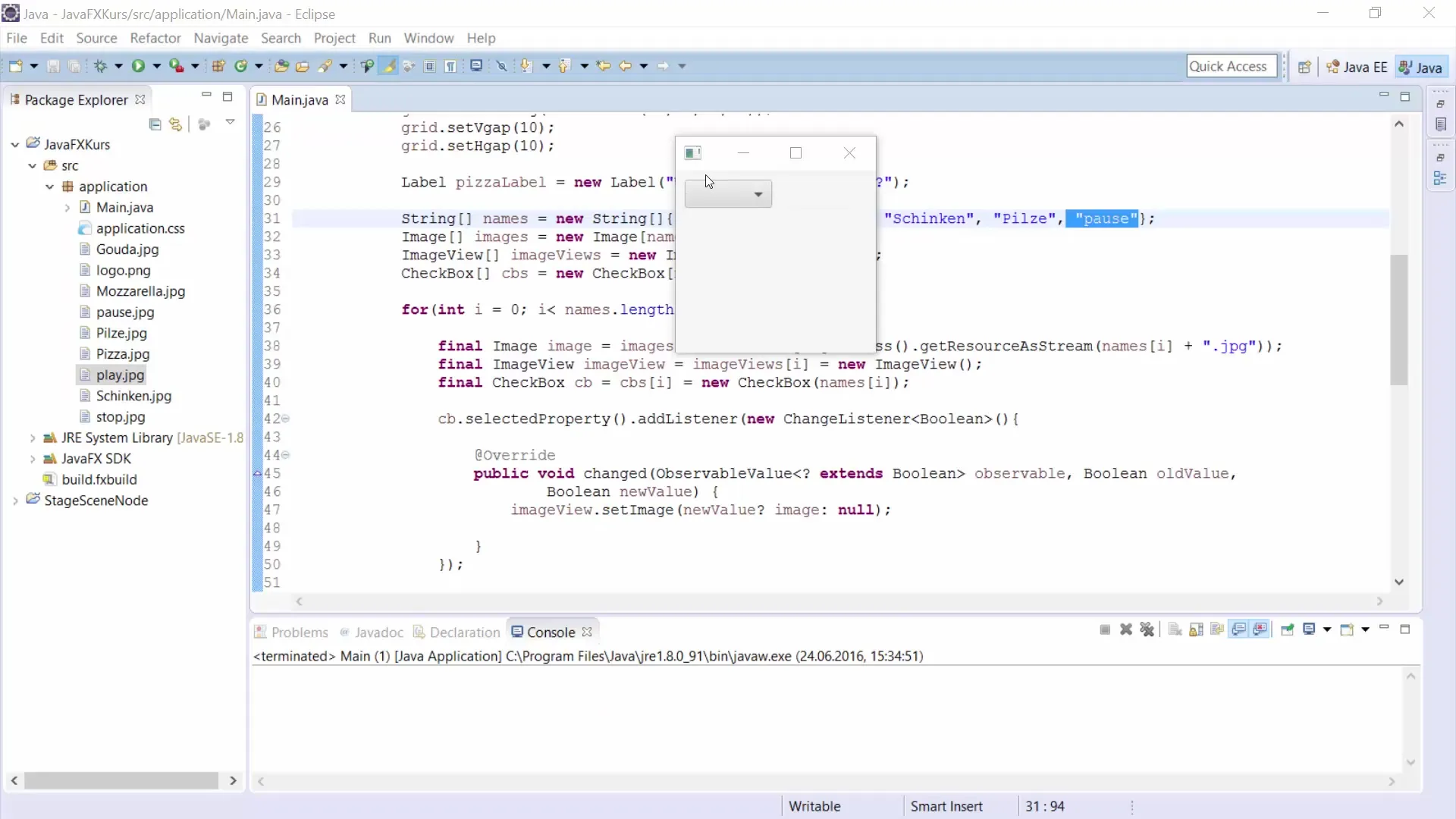
Aquí defines una nueva ChoiceBox llamada CB.
Paso 2: Agregar entradas a la ChoiceBox
La ChoiceBox ahora debe llenarse con datos. En este ejemplo, se utilizan las direcciones cardinales y sus países vecinos como opciones.
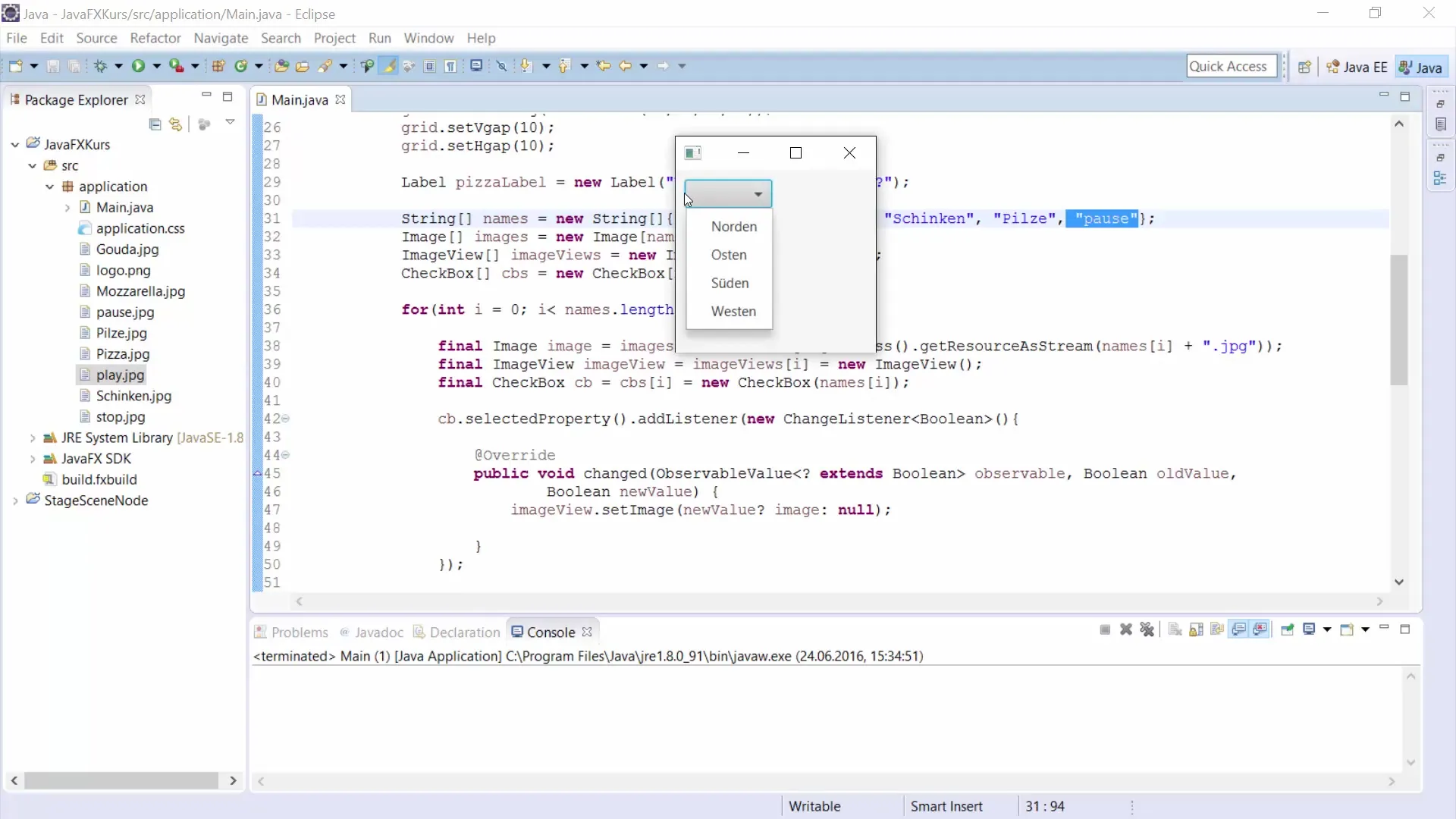
Para ello, importas una ObservableArrayList de la clase FXCollections para gestionar los datos.
Paso 3: Vincular países con las direcciones cardinales
Ahora deseas crear una lista de países vinculados a las direcciones cardinales. Un arreglo simple te ayudará a establecer esta relación.
Paso 4: Agregar la ChoiceBox a la interfaz de usuario
Ahora debes agregar la ChoiceBox a tu diseño de UI. Utiliza un GridPane u otro diseño que se ajuste a tu diseño.
Paso 5: Agregar listeners a la ChoiceBox
Para poder responder a la selección en la ChoiceBox, debes agregar un listener que siga los cambios y ejecute las acciones correspondientes.
Paso 6: Crear una etiqueta para la salida
Es importante que crees una etiqueta que muestre la selección del usuario. Al principio, la etiqueta no tendrá texto.
Paso 7: Establecer el tooltip
Los tooltips añaden una experiencia de usuario más amigable al proporcionar información sobre la ChoiceBox. Usa el código para agregar un tooltip a la ChoiceBox.
Paso 8: Probar la aplicación
Ahora es el momento de probar la aplicación para asegurarte de que todo funcione como se espera. Selecciona diferentes direcciones cardinales y verifica si se muestran los países vecinos correctos.
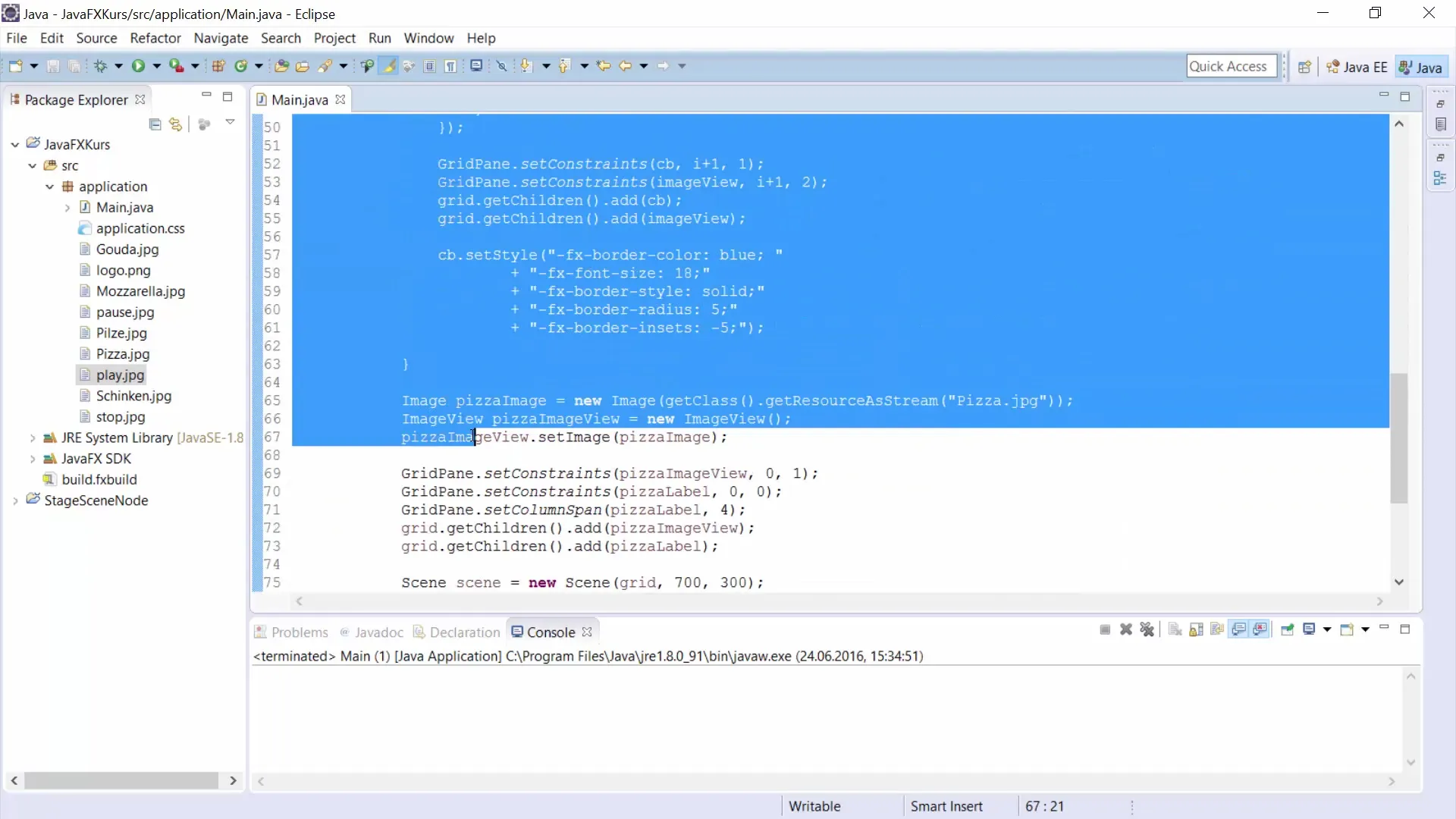
Ahora, al seleccionar una dirección, debería cambiar la salida mostrada en la etiqueta acorde.
Resumen – JavaFX ChoiceBox – Una guía práctica para la creación y funcionalidad
Ahora has aprendido a crear una ChoiceBox en JavaFX y vincularla con una lista de opciones y sus correspondientes valores. También has visto la implementación de un tooltip que proporciona una mejor orientación a los usuarios. Ahora puedes utilizar esta técnica para diseñar aplicaciones interactivas y fáciles de usar.
Preguntas frecuentes
¿Cómo creo una ChoiceBox en JavaFX?Instalas la ChoiceBox con ChoiceBox cb = new ChoiceBox(); y la llenas con datos.
¿Cómo puedo agregar una lista de opciones a la ChoiceBox?Usa ObservableList y añade las opciones con cb.getItems().addAll(options);.
¿Cómo vinculo la selección de la ChoiceBox con una etiqueta?Implementa un ChangeListener que cambie el texto de la etiqueta en función de la selección.
¿Cuál es el propósito de un tooltip?Un tooltip proporciona información adicional sobre elementos de la interfaz de usuario para mejorar la usabilidad.
¿Cómo pruebo la aplicación de la ChoiceBox?Inicia la aplicación y selecciona diferentes opciones para verificar su funcionamiento.


